Mac 上 Amazon Prime Video 黑屏有聲的 3 個修復
基本修復
- 使用 Safari 播放 HDR 內容: Mac 上的 Safari 瀏覽器支援串流平台的杜比視界 HDR 4K 超高清播放。
- 退出螢幕錄製應用程式:如果您嘗試運行 QuickTime Player 或任何其他應用程序,請將其關閉,使其不再在後台運行。
- 降低串流品質:如果您目前的網路速度不是最佳,我們建議降低串流品質。
- 更新您的網頁瀏覽器:安裝最新版本將確保您的網頁瀏覽器在播放內容時不會發生故障。
修復 1:停用最佳化視訊串流
優化視訊串流是 Mac 上節省電量的內建工具之一。此功能限制了 Prime Video 等串流平台中的 HDR 播放,這也可以解釋為什麼您的 Mac 出現黑屏且有聲音。因此,以下是檢查和停用此功能的方法。
第 1 步:開啟 設定 並點選 電池。
第 2 步:向下捲動到底部,然後點擊右下角的選項。
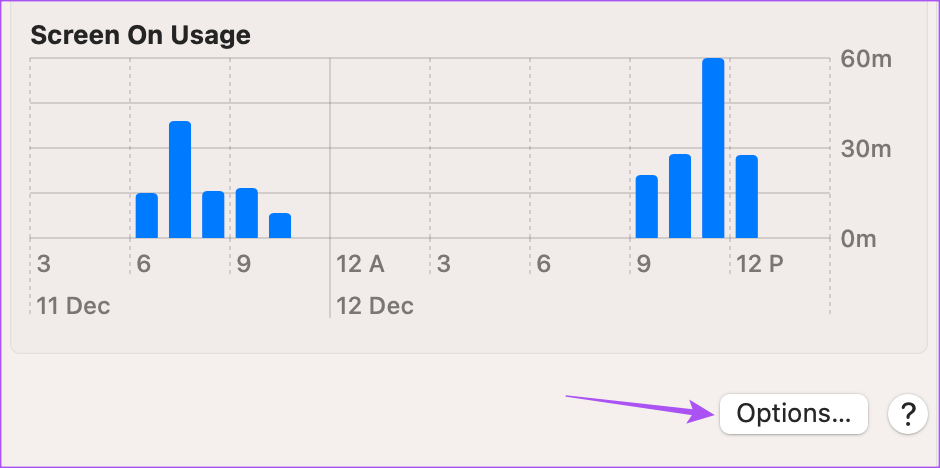
第 3 步:停用 使用電池時優化視訊串流的切換開關。
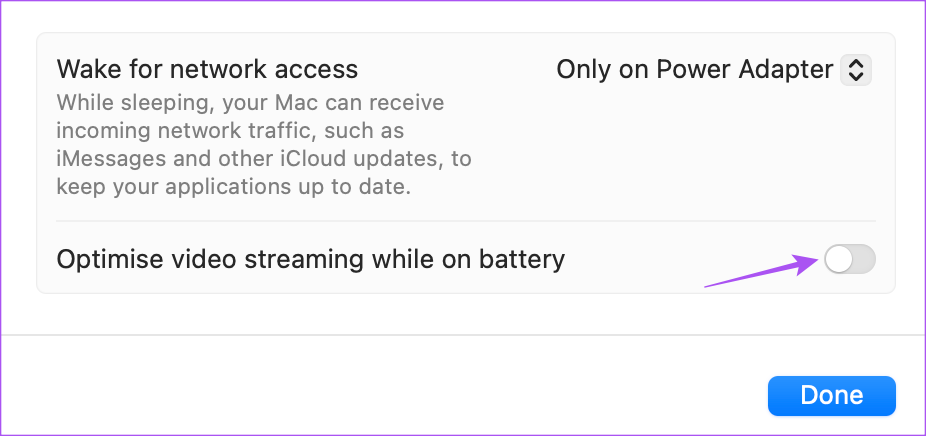
修復 2:啟用硬體加速
硬體加速利用 Mac 的系統資源執行圖形密集型任務,包括在 Prime Video 等串流平台上播放高清影片。因此,您應該檢查您的瀏覽器是否啟用了此功能。
在 Safari 中啟用
macOS Catalina 10.15 以上版本的 Safari 中預設啟用硬體加速。如果您的 Mac 運行舊版 macOS,請依照下列步驟操作。
第1步:開啟Safari > 點選左上角的 Safari > 選擇設定。
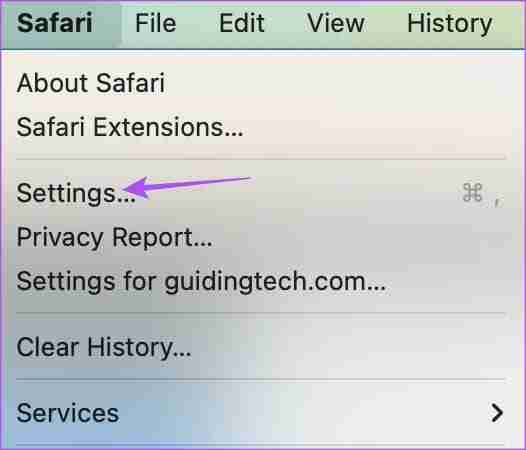
第 2 步:前往「常規」視窗中的進階標籤,然後啟用使用硬體加速的開關。
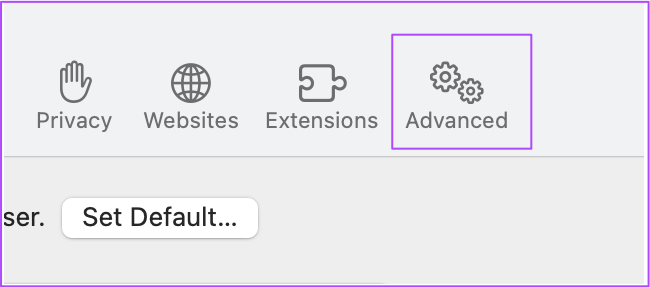
在 Google Chrome 中啟用
開啟 Chrome > 設定 > 系統 > 啟用開關 在可用時使用硬體加速]。
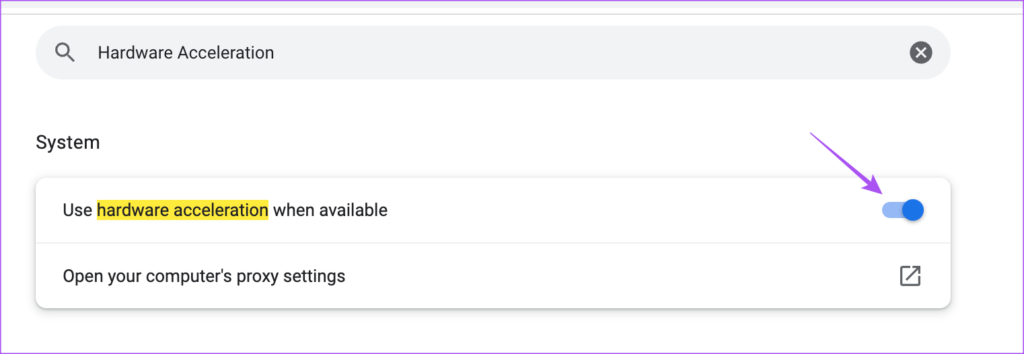
在 Firefox 中啟用
開啟Firefox > 設定 >啟用可用時使用硬體加速。
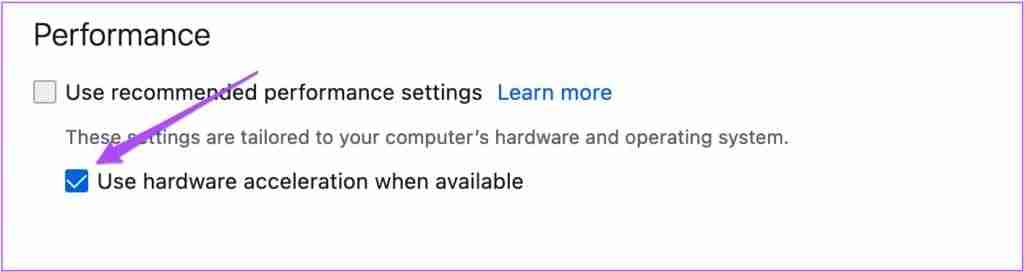
5.清除 Prime Video 的瀏覽器快取
如果您仍然遇到同樣的問題,我們建議您清除 Prime Video 的瀏覽器快取。執行此操作後,請再次登入您的亞馬遜帳戶,因為您的首選項和登入資訊將在您的瀏覽器中清除。
在 Safari 上
開啟Safari > 設定 > 隱私權 > 管理網站資料 > 搜尋[&B&]Prime 3 > 點選刪除。
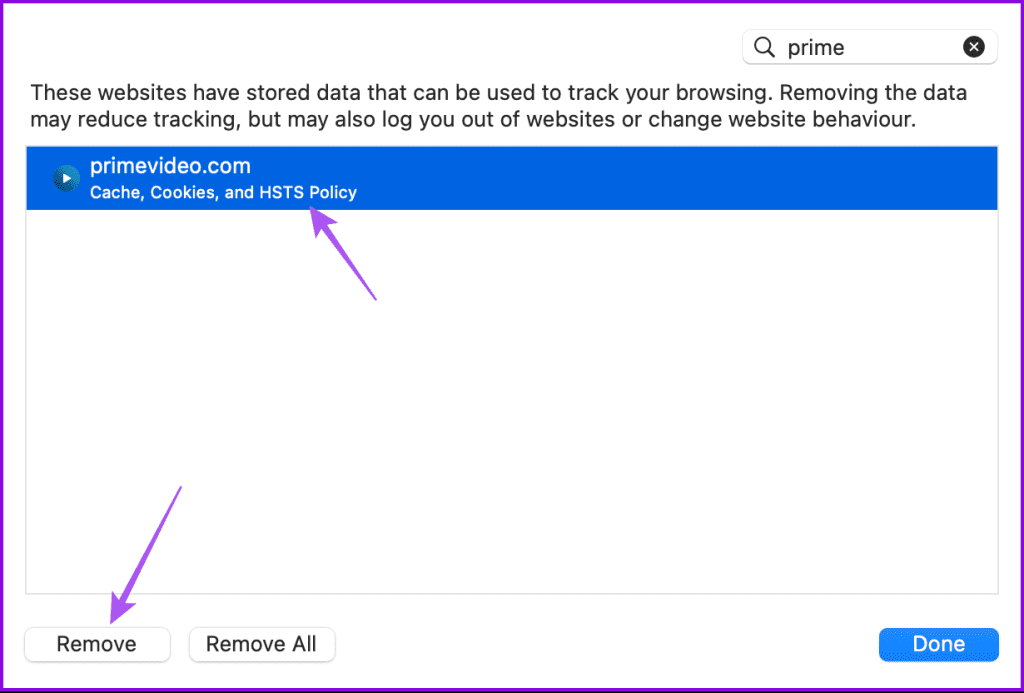
另請閱讀: 如何清除 Chrome 瀏覽器中的快取
在火狐瀏覽器上開啟
Firefox > 設定 > 隱私權與安全 > Cookie 與網站資料> 管理資料 >搜尋 Prime 影片 > 刪除所選內容 > 儲存變更。
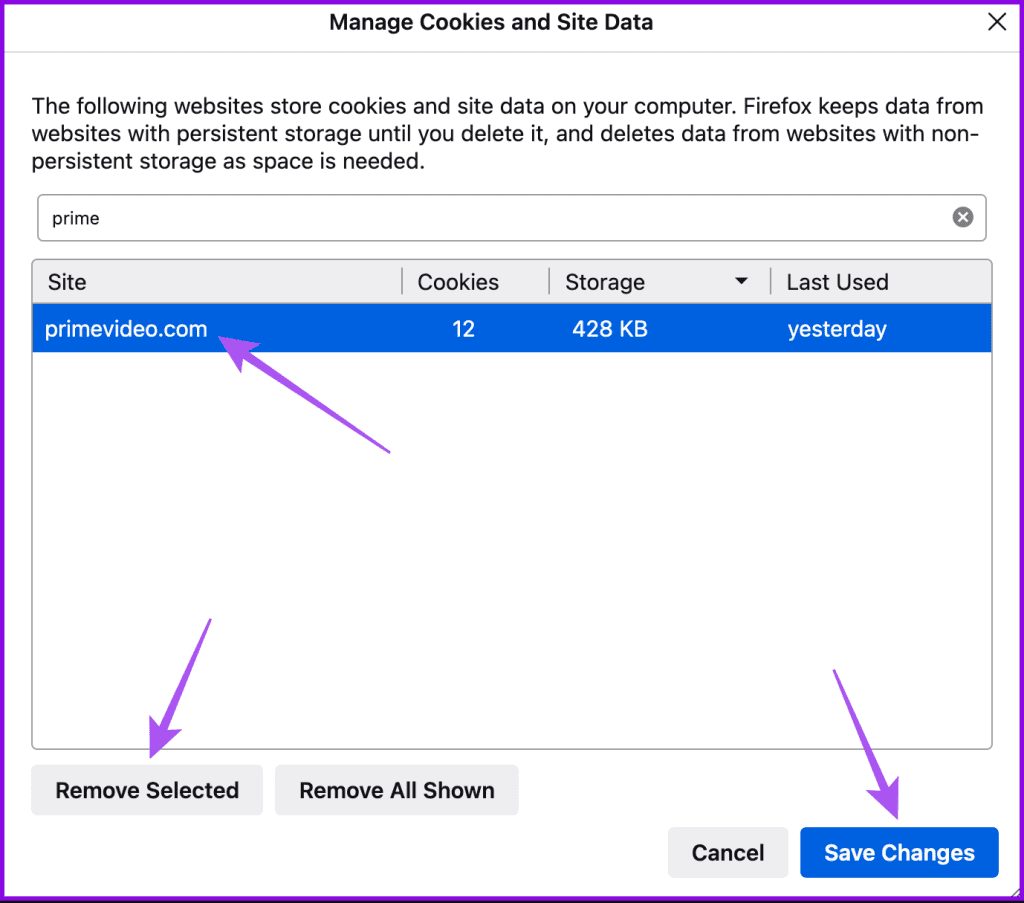
提示:您還可以閱讀我們的帖子,了解當您在所有設備上退出Amazon Prime Video 時會發生什麼情況 。
-
 解決 Windows 11 筆記型電腦螢幕泛黃問題的 5 種方法第 3 步: 從選項清單中,選擇相關的顏色設定檔,然後按確定。 第 4 步: 按一下所選的顏色設定檔,然後按設定為預設設定檔。 之後,按一下「關閉」儲存設定並關閉視窗。然後,檢查問題是否已解決。 修正 2:將顏色設定檔設定重設為預設值 如果更改顏色設定檔不起作用...軟體教學 發佈於2024-11-06
解決 Windows 11 筆記型電腦螢幕泛黃問題的 5 種方法第 3 步: 從選項清單中,選擇相關的顏色設定檔,然後按確定。 第 4 步: 按一下所選的顏色設定檔,然後按設定為預設設定檔。 之後,按一下「關閉」儲存設定並關閉視窗。然後,檢查問題是否已解決。 修正 2:將顏色設定檔設定重設為預設值 如果更改顏色設定檔不起作用...軟體教學 發佈於2024-11-06 -
 忘記 Windows 10 密碼,如何存取我的電腦''當我在聖誕假期後打開電腦時,我發現我記不起我的 Windows 10 登入密碼了。我想了很久,還是想不起來。現在我無法存取我的電腦。我該怎麼辦? '' 首先,如果您記不住 Windows 10 密碼,無需責備自己。我們每天要記住很多事情,所以忘記密碼是...軟體教學 發佈於2024-11-06
忘記 Windows 10 密碼,如何存取我的電腦''當我在聖誕假期後打開電腦時,我發現我記不起我的 Windows 10 登入密碼了。我想了很久,還是想不起來。現在我無法存取我的電腦。我該怎麼辦? '' 首先,如果您記不住 Windows 10 密碼,無需責備自己。我們每天要記住很多事情,所以忘記密碼是...軟體教學 發佈於2024-11-06 -
 如何停止將訊息中的照片儲存到 iPhone 相機膠卷您的朋友是否会在 iMessage 上向您发送度假照片垃圾邮件?或者是你的兄弟姐妹通过 iMessaging 记录他们一天的照片?虽然看到这些笑脸会让你开心,但无数的图像会自动保存到 iPhone 的相机胶卷中。如果您对此感到厌倦,我们将帮助阻止照片将消息保存到您 iPhone 的相机胶卷中。 ...軟體教學 發佈於2024-11-06
如何停止將訊息中的照片儲存到 iPhone 相機膠卷您的朋友是否会在 iMessage 上向您发送度假照片垃圾邮件?或者是你的兄弟姐妹通过 iMessaging 记录他们一天的照片?虽然看到这些笑脸会让你开心,但无数的图像会自动保存到 iPhone 的相机胶卷中。如果您对此感到厌倦,我们将帮助阻止照片将消息保存到您 iPhone 的相机胶卷中。 ...軟體教學 發佈於2024-11-06 -
 Mac 上 Amazon Prime Video 黑屏有聲的 3 個修復基本修復 使用 Safari 播放 HDR 內容: Mac 上的 Safari 瀏覽器支援串流平台的杜比視界 HDR 4K 超高清播放。 退出螢幕錄製應用程式:如果您嘗試運行 QuickTime Player 或任何其他應用程序,請將其關閉,使其不再在後台運行。 降低串流品質:如果您目前的網路速...軟體教學 發佈於2024-11-06
Mac 上 Amazon Prime Video 黑屏有聲的 3 個修復基本修復 使用 Safari 播放 HDR 內容: Mac 上的 Safari 瀏覽器支援串流平台的杜比視界 HDR 4K 超高清播放。 退出螢幕錄製應用程式:如果您嘗試運行 QuickTime Player 或任何其他應用程序,請將其關閉,使其不再在後台運行。 降低串流品質:如果您目前的網路速...軟體教學 發佈於2024-11-06 -
 如何在 Mac 上錄製音頻方法 1:使用語音備忘錄錄製音訊 語音備忘錄應用程式預先安裝在您的 Mac 上,它可以錄製高品質的音訊文件,甚至可以共享它們。您也可以以無損格式錄製音訊以獲得最佳品質。由於它是核心應用程序,因此請確保您使用最新版本的 macOS 以避免任何問題。 第 1 步:在 Mac 上開啟 語音備忘錄。 ...軟體教學 發佈於2024-11-06
如何在 Mac 上錄製音頻方法 1:使用語音備忘錄錄製音訊 語音備忘錄應用程式預先安裝在您的 Mac 上,它可以錄製高品質的音訊文件,甚至可以共享它們。您也可以以無損格式錄製音訊以獲得最佳品質。由於它是核心應用程序,因此請確保您使用最新版本的 macOS 以避免任何問題。 第 1 步:在 Mac 上開啟 語音備忘錄。 ...軟體教學 發佈於2024-11-06 -
 Windows 上 Discord 高 CPU 使用率的 6 個修復修復 1:關閉硬體加速 Discord 中的硬體加速允許應用程式使用 GPU 而不是 CPU 來執行圖形密集型任務。儘管此功能旨在減少 CPU 的負載,但有時弊大於利。您可以在 Discord 中停用硬體加速,看看是否有幫助。 第 1 步: 開啟 Discord 應用程序,然後點擊左下角的 齒輪形...軟體教學 發佈於2024-11-06
Windows 上 Discord 高 CPU 使用率的 6 個修復修復 1:關閉硬體加速 Discord 中的硬體加速允許應用程式使用 GPU 而不是 CPU 來執行圖形密集型任務。儘管此功能旨在減少 CPU 的負載,但有時弊大於利。您可以在 Discord 中停用硬體加速,看看是否有幫助。 第 1 步: 開啟 Discord 應用程序,然後點擊左下角的 齒輪形...軟體教學 發佈於2024-11-06 -
 2024 年 5 款最適合 iMac M3 的第二台顯示器The iMac M3 is a powerhouse of a desktop, but even the mightiest machine can benefit from a trusty sidekick. The 24-inch 4.5K monitor offers excellent...軟體教學 發佈於2024-11-06
2024 年 5 款最適合 iMac M3 的第二台顯示器The iMac M3 is a powerhouse of a desktop, but even the mightiest machine can benefit from a trusty sidekick. The 24-inch 4.5K monitor offers excellent...軟體教學 發佈於2024-11-06 -
 iPhone 觸控螢幕停止反應的 7 個原因iPhone 的觸控螢幕可能會因多種原因而停止回應。這些問題包括從簡單的清潔問題到複雜的軟體故障。以下概述了 iPhone 螢幕可能停止回應的所有原因,以及您可以採取的解決措施。 1. 螢幕髒了 如果您的 iPhone 螢幕髒了,它可能會變得無響應。觸控螢幕的工作原理是螢幕上帶有靜電荷。當您...軟體教學 發佈於2024-11-06
iPhone 觸控螢幕停止反應的 7 個原因iPhone 的觸控螢幕可能會因多種原因而停止回應。這些問題包括從簡單的清潔問題到複雜的軟體故障。以下概述了 iPhone 螢幕可能停止回應的所有原因,以及您可以採取的解決措施。 1. 螢幕髒了 如果您的 iPhone 螢幕髒了,它可能會變得無響應。觸控螢幕的工作原理是螢幕上帶有靜電荷。當您...軟體教學 發佈於2024-11-06 -
 Google Play Pass 很棒,除了這一件事如果您曾經打開過 Google Play 商店,它很可能會試圖促使您訂閱 Google Play Pass。也許你已經被誘惑了——我當然有——但作為訂閱和取消訂閱的人,這就是為什麼你可能想「傳遞」這項特定服務。 Google Play Pass 的優勢 如果您需要複習一下或以前沒有聽說過,這裡...軟體教學 發佈於2024-11-06
Google Play Pass 很棒,除了這一件事如果您曾經打開過 Google Play 商店,它很可能會試圖促使您訂閱 Google Play Pass。也許你已經被誘惑了——我當然有——但作為訂閱和取消訂閱的人,這就是為什麼你可能想「傳遞」這項特定服務。 Google Play Pass 的優勢 如果您需要複習一下或以前沒有聽說過,這裡...軟體教學 發佈於2024-11-06 -
 什麼是 Windows Web 體驗套件?如何更新?Windows 11/10 上的 Windows Web 體驗套件是什麼?如何找到 Windows Web Experience Pack 版本?如何下載/更新/解除安裝Windows Web Experience Pack? MiniTool 的這篇文章提供了所有答案。 什麼是 Windows W...軟體教學 發佈於2024-11-06
什麼是 Windows Web 體驗套件?如何更新?Windows 11/10 上的 Windows Web 體驗套件是什麼?如何找到 Windows Web Experience Pack 版本?如何下載/更新/解除安裝Windows Web Experience Pack? MiniTool 的這篇文章提供了所有答案。 什麼是 Windows W...軟體教學 發佈於2024-11-06 -
 將 Windows 10 Pro 回滾到 Windows 10 S 的 2 種方法從我的角度來看,您可以輕鬆快速地從 Windows 10 S 裝置升級到 Windows 10 專業版。如果您想嘗試回滾它。這裡有 2 種方法向您展示如何回滾到 Windows 10 S。讓我們繼續: 方法 1:使用復原映像檔從 Windows 10 Pro 還原到 Win...軟體教學 發佈於2024-11-06
將 Windows 10 Pro 回滾到 Windows 10 S 的 2 種方法從我的角度來看,您可以輕鬆快速地從 Windows 10 S 裝置升級到 Windows 10 專業版。如果您想嘗試回滾它。這裡有 2 種方法向您展示如何回滾到 Windows 10 S。讓我們繼續: 方法 1:使用復原映像檔從 Windows 10 Pro 還原到 Win...軟體教學 發佈於2024-11-06 -
 如何在Windows 11中新增關機桌面捷徑關閉電腦是一項例行任務,但每次都瀏覽「開始」功能表可能會很麻煩。如果您正在尋找更快的方法,請按照以下步驟為 Windows 11 桌面或工作列新增專用關機捷徑。 將關機按鈕新增至桌面 建立「關機」 Windows 11 桌面上的捷徑不需要任何第三方軟體。就像在 Windows 11 桌面上新增任...軟體教學 發佈於2024-11-06
如何在Windows 11中新增關機桌面捷徑關閉電腦是一項例行任務,但每次都瀏覽「開始」功能表可能會很麻煩。如果您正在尋找更快的方法,請按照以下步驟為 Windows 11 桌面或工作列新增專用關機捷徑。 將關機按鈕新增至桌面 建立「關機」 Windows 11 桌面上的捷徑不需要任何第三方軟體。就像在 Windows 11 桌面上新增任...軟體教學 發佈於2024-11-06 -
 Windows 11 音量滑桿卡在螢幕上的 4 個修復基本修復: 重新啟動電腦:重新啟動會強制關閉所有服務和進程,修復故障和臨時錯誤。 執行惡意軟體掃描:惡意軟體通常會觸發異常的電腦行為、軟體和硬體問題。您可以使用內建的 Windows Defender 掃描來移除病毒。 檢查可用更新: 更新您的作業系統。 Windows 更新通常會修復錯誤,並且...軟體教學 發佈於2024-11-06
Windows 11 音量滑桿卡在螢幕上的 4 個修復基本修復: 重新啟動電腦:重新啟動會強制關閉所有服務和進程,修復故障和臨時錯誤。 執行惡意軟體掃描:惡意軟體通常會觸發異常的電腦行為、軟體和硬體問題。您可以使用內建的 Windows Defender 掃描來移除病毒。 檢查可用更新: 更新您的作業系統。 Windows 更新通常會修復錯誤,並且...軟體教學 發佈於2024-11-06 -
 如何在 Mac 上修復“此設定已由設定檔配置”在繼續修復之前,我們建議您在 Mac 上安裝最新的軟體版本。開啟 設定 > 常規 > 軟體更新 ,然後安裝更新。 修復 1:刪除設定檔 如果您有工作或學校帳戶,您的網路管理員可能已設定設定檔。此設定檔有助於標準化郵件應用程式帳戶、VPN、Wi-Fi 等的設定。因此,如果您的 Mac 未連接到網絡,...軟體教學 發佈於2024-11-06
如何在 Mac 上修復“此設定已由設定檔配置”在繼續修復之前,我們建議您在 Mac 上安裝最新的軟體版本。開啟 設定 > 常規 > 軟體更新 ,然後安裝更新。 修復 1:刪除設定檔 如果您有工作或學校帳戶,您的網路管理員可能已設定設定檔。此設定檔有助於標準化郵件應用程式帳戶、VPN、Wi-Fi 等的設定。因此,如果您的 Mac 未連接到網絡,...軟體教學 發佈於2024-11-06 -
 新買的筆記型電腦沒有wifi? – 如何快速修復它右鍵點選您的 WiFi 轉接器並選擇停用裝置。 等待幾秒鐘,然後再次右鍵單擊您的 WiFi 適配器並選擇啟用設備。 2.更新您的網路驅動程式 過時或遺失的驅動程式可能會導致 WiFi 問題。以下是更新它們的方法: Windows 10/11: 按 Win X 並選擇裝置管理員。 展開網路介面...軟體教學 發佈於2024-11-06
新買的筆記型電腦沒有wifi? – 如何快速修復它右鍵點選您的 WiFi 轉接器並選擇停用裝置。 等待幾秒鐘,然後再次右鍵單擊您的 WiFi 適配器並選擇啟用設備。 2.更新您的網路驅動程式 過時或遺失的驅動程式可能會導致 WiFi 問題。以下是更新它們的方法: Windows 10/11: 按 Win X 並選擇裝置管理員。 展開網路介面...軟體教學 發佈於2024-11-06
學習中文
- 1 走路用中文怎麼說? 走路中文發音,走路中文學習
- 2 坐飛機用中文怎麼說? 坐飞机中文發音,坐飞机中文學習
- 3 坐火車用中文怎麼說? 坐火车中文發音,坐火车中文學習
- 4 坐車用中文怎麼說? 坐车中文發音,坐车中文學習
- 5 開車用中文怎麼說? 开车中文發音,开车中文學習
- 6 游泳用中文怎麼說? 游泳中文發音,游泳中文學習
- 7 騎自行車用中文怎麼說? 骑自行车中文發音,骑自行车中文學習
- 8 你好用中文怎麼說? 你好中文發音,你好中文學習
- 9 謝謝用中文怎麼說? 谢谢中文發音,谢谢中文學習
- 10 How to say goodbye in Chinese? 再见Chinese pronunciation, 再见Chinese learning

























